Rovnako ako mnoho iných online aplikácií, WhatsApp robí všetko, čo je v jeho silách, aby zachoval súkromie a bezpečnosť údajov svojich používateľov. Platforma je relatívne bezpečná s funkciami, ako je jedno prihlásenie naraz a dvojfaktorové overenie.
Ale ako všetko, čo je pripojené k internetu, existujú aj bezpečnostné slabiny, ktoré hanebné osoby veľmi radi skúmajú. Vzhľadom na povahu WhatsApp je nevyhnutné konať rýchlo, ak si myslíte, že váš účet bol narušený.
Tento článok vás naučí, ako rozpoznať podozrivú aktivitu na WhatsApp, a naučí vás, ako zabezpečiť svoj účet. Poďme sa ponoriť!

1. Prihláste sa do svojho účtu WhatsApp
Aby ste lepšie pochopili, ako funguje zabezpečenie WhatsApp, najprv vás prevedieme prihlásením sa do vášho účtu. WhatsApp poskytuje dva spôsoby prístupu; online a cez iOS WhatsApp Messenger alebo Aplikácia WhatsApp pre Android .
Používanie webovej verzie WhatsApp značne uľahčuje písanie, pretože to môžete urobiť na klávesnici namiesto klepania na obrazovku telefónu. Musíte však začať s mobilným zariadením.
ako odstrániť váš spotify účet
- Otvorte webovú reláciu WhatsApp na svojom tablete alebo telefóne klepnutím na vertikálna elipsa (tri zvislé bodky) ikonu ponuky v hlavnom okne WhatsApp.

- Vyberte WhatsApp Web . Tým sa otvorí fotoaparát, ktorý môžete použiť v ďalšom kroku.
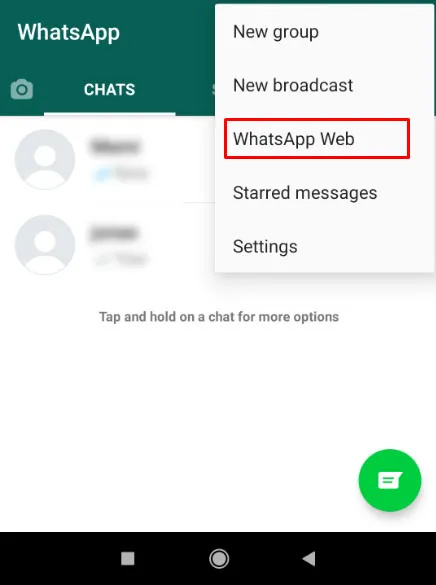
- Budete presmerovaní na skenovanie QR kódu, ktorý získate otvorením WhatsApp Web vo svojom prehliadači.
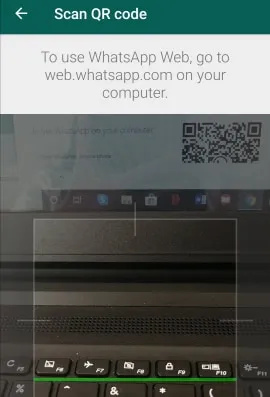
- OTVORENÉ WhatsApp Web pomocou prehliadača na vašom PC.
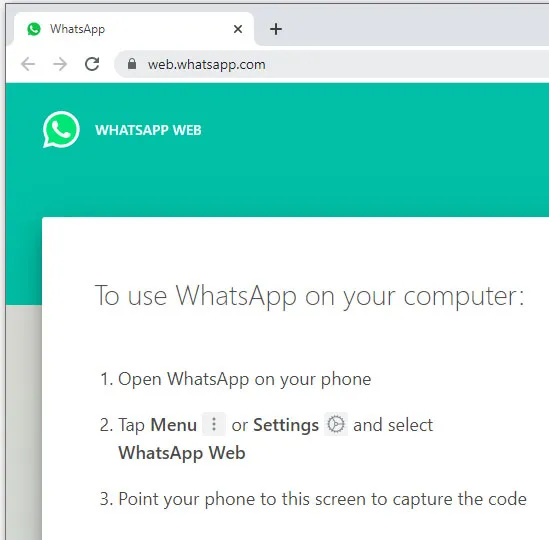
- Naskenujte QR kód v okne prehliadača pomocou fotoaparátu vášho zariadenia.
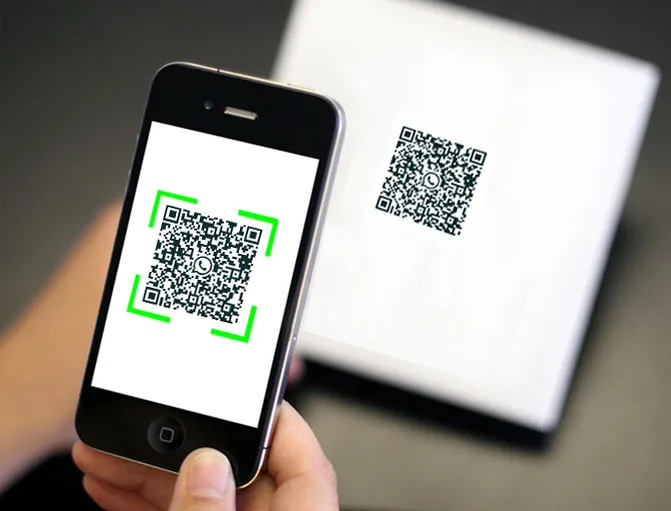
Teraz môžete písať správy pomocou klávesnice počítača a okno WhatsApp v telefóne by sa malo zhodovať s tým, čo vidíte v prehliadači, čo vám umožní chatovať a komunikovať ako zvyčajne.
2. Skontrolujte, či niekto používa váš účet WhatsApp
WhatsApp sa používa pomerne jednoducho. Bohužiaľ, môže byť náročné rozpoznať votrelca, ak neinteraguje s aplikáciou. Tento scenár by s najväčšou pravdepodobnosťou bol niekto, kto chce iba odpočúvať vaše konverzácie, ale niektorí hackeri chcú tiež prevziať váš účet.
Bez ohľadu na ich zámery použijeme túto časť na to, aby sme vás poučili o niektorých varovných signáloch, že niekto je vo vašom účte.
- Skontrolujte svoju aktivitu WhatsApp . Keď otvoríte WhatsApp, najprv uvidíte zoznam správ. Skontrolujte tento zoznam, či neobsahuje správy, ktoré ste neposlali alebo nedostali od ľudí, ktorých nepoznáte.
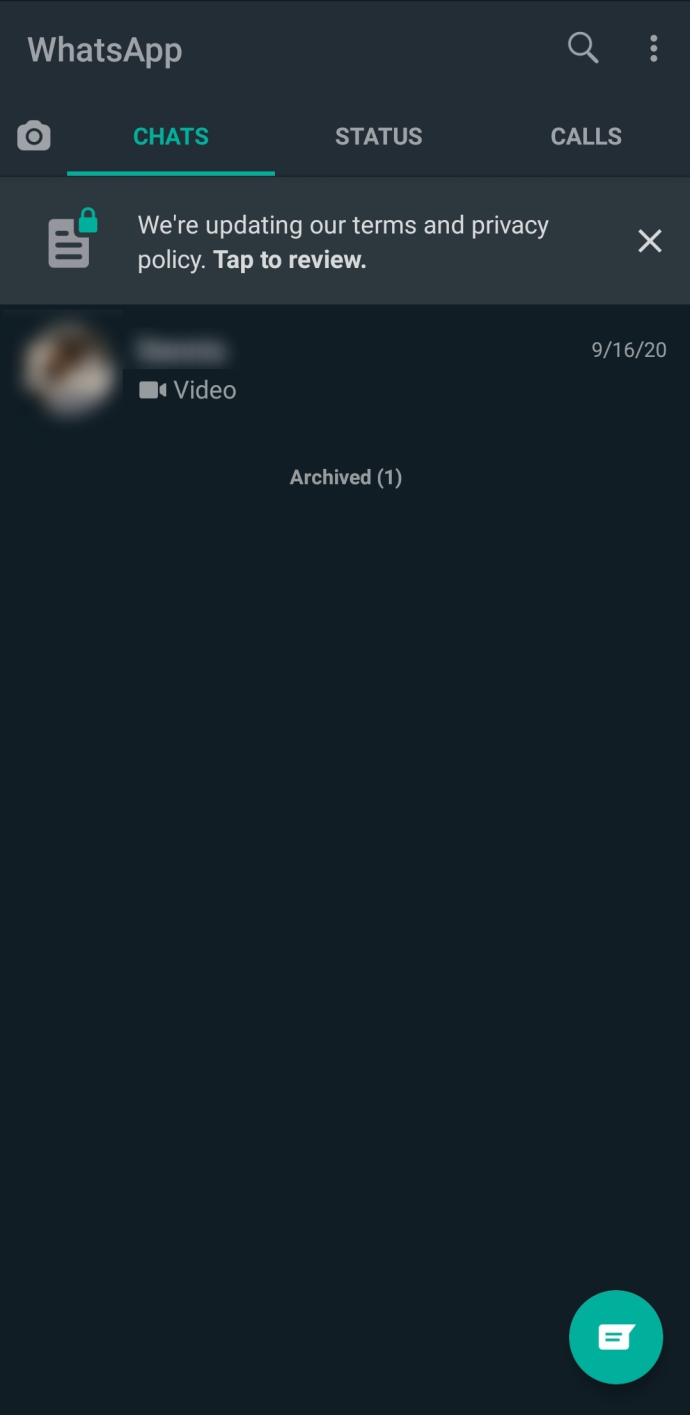
- Skontrolujte svoje kontaktné údaje . Ak sa útočník pokúsi ukradnúť váš účet, začne meniť vaše kontaktné informácie. Na mobile klepnite na vertikálna elipsa (tri zvislé bodky) v pravom hornom rohu.

- Klepnite nastavenie .
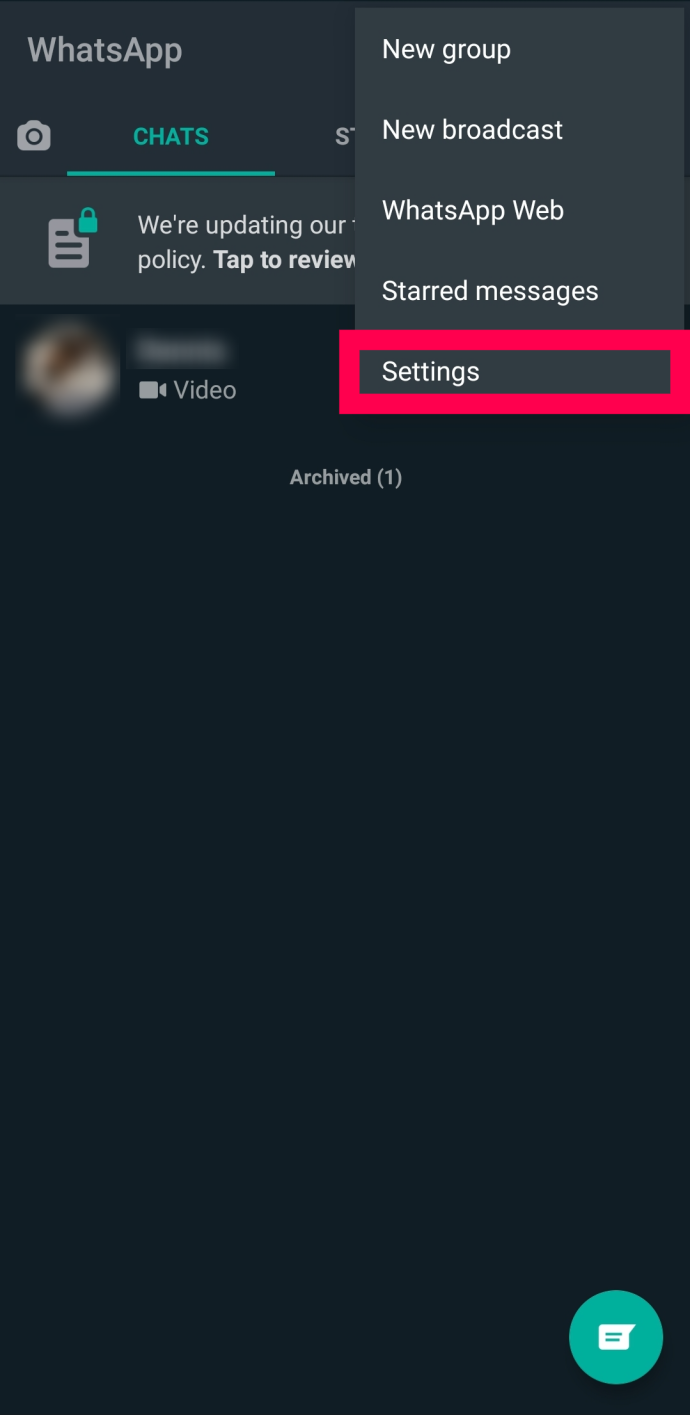
- Vyberte si svoj profilu v hornej časti ponuky.
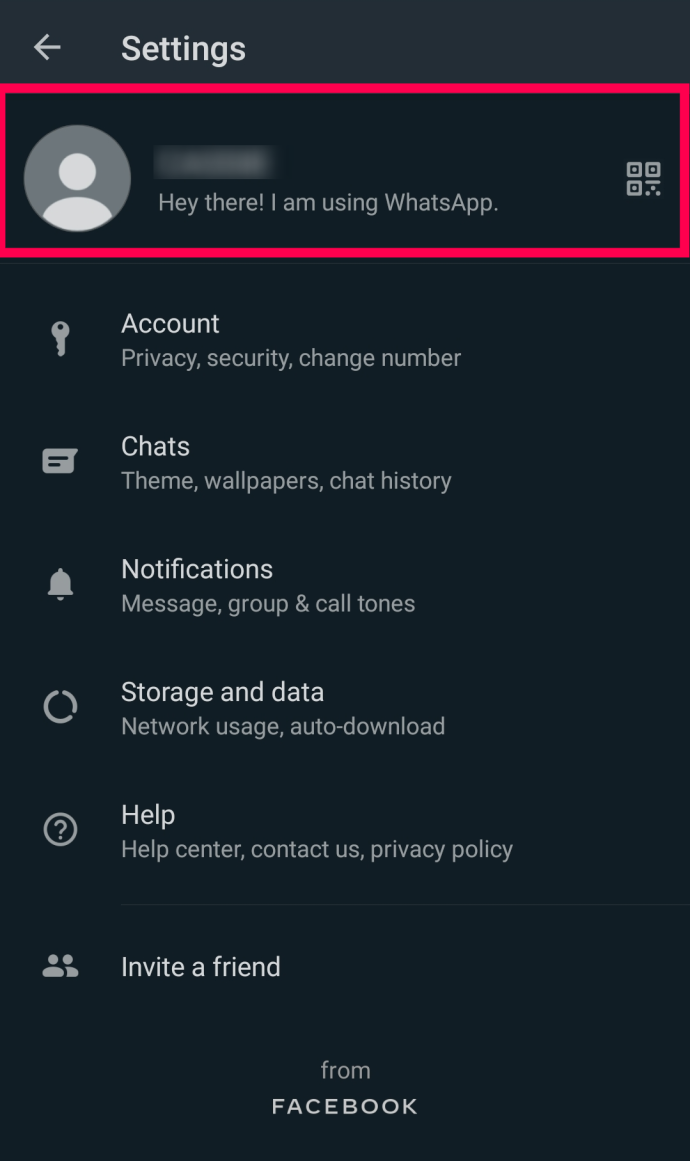
- Skontrolujte informácie a overte, či sú presné a aktuálne.
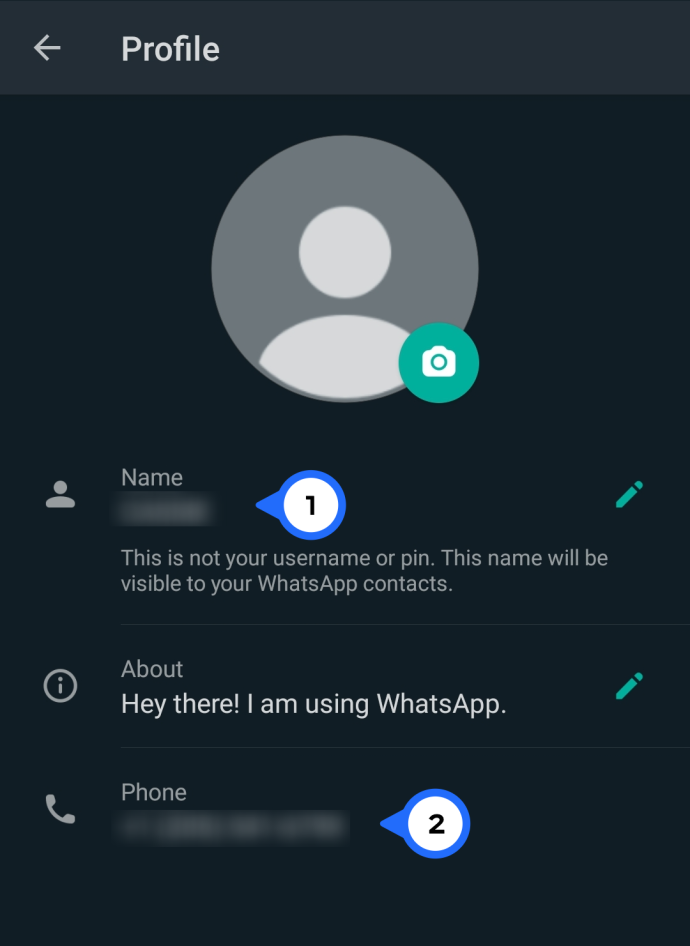
- Ak sa niečo zmenilo alebo existujú informácie, ktoré nepoznáte, budete musieť zabezpečiť svoj účet. Postupujte podľa krokov v ďalšej časti o používaní verifikácie v dvoch krokoch.
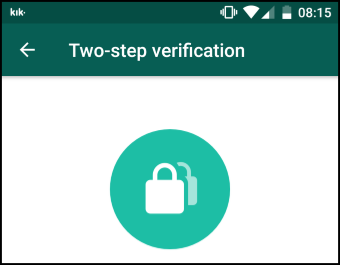
- Skontrolujte správy z WhatsApp. Hľadajte svoje správy zadaním WhatsApp do vyhľadávací panel v hornej časti na iPhone alebo pomocou zväčšovacie sklo v systéme Android. Vyhľadajte správy o zmenách účtu alebo prístupe.
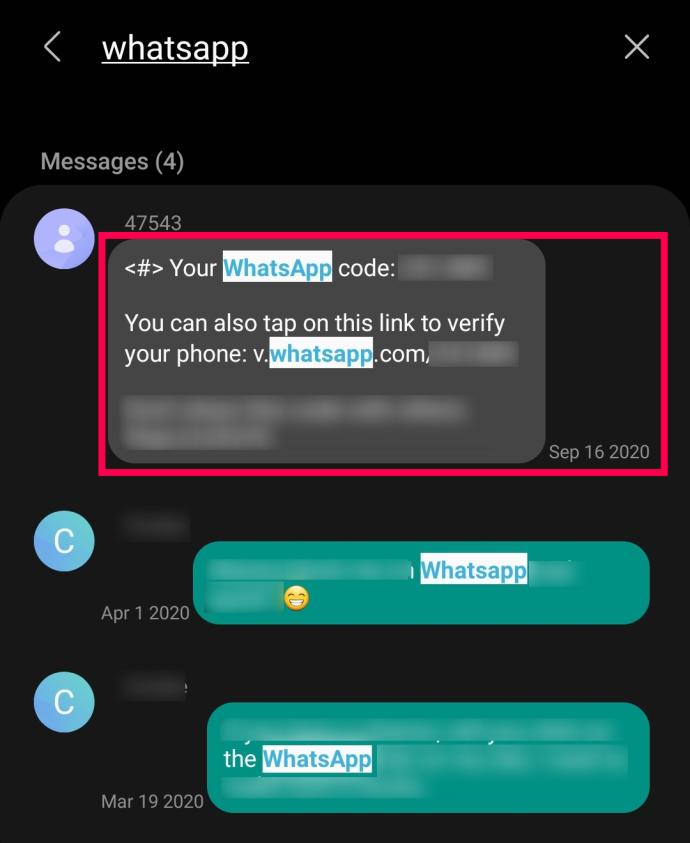
- Skontrolovať Nový priatelia . Skontrolujte svoje kontakty na WhatsApp otvorením aplikácie a klepnutím na Ikona chatu v pravom dolnom rohu. Potvrďte, že sa v zozname neobjavili žiadni noví neznámi priatelia.
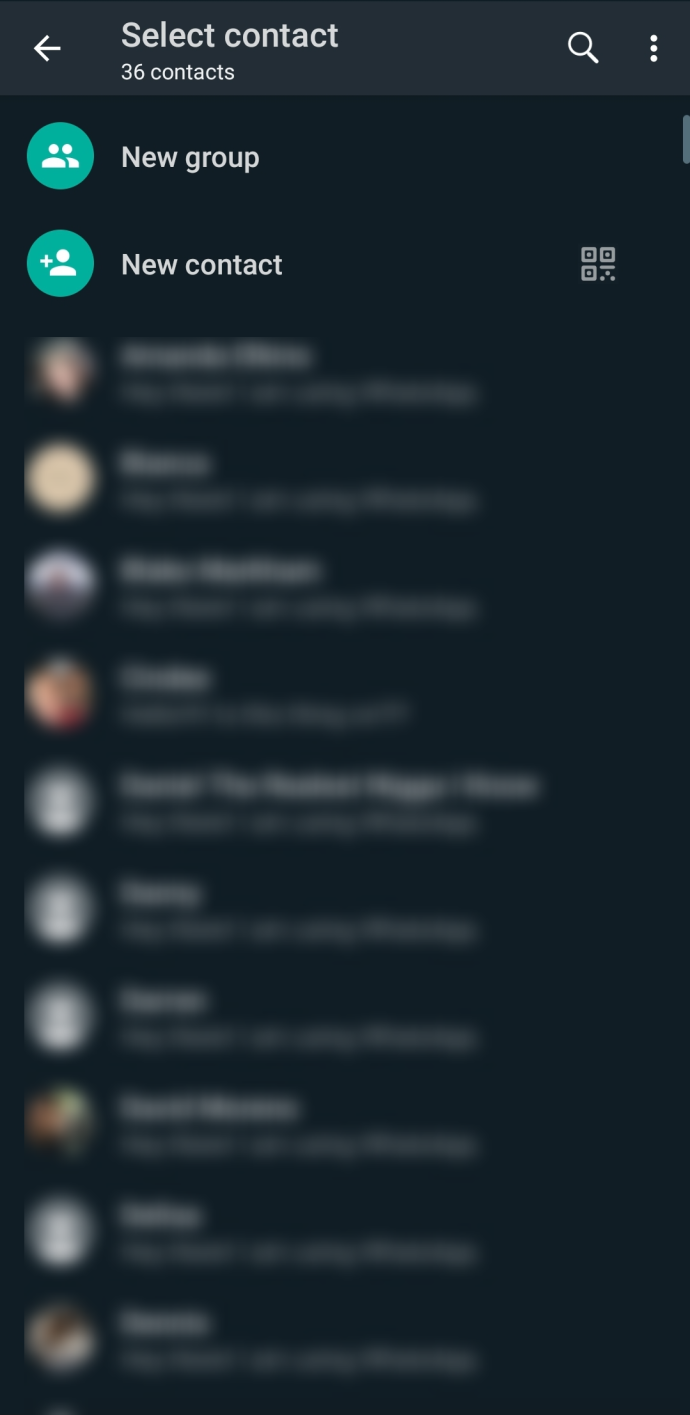
- Skontrolujte najnovšie četové relácie. Zobrazte poslednú reláciu alebo akúkoľvek otvorenú reláciu klepnutím na vertikálna elipsa (tri zvislé bodky) ikonu ponuky.

- Vyberte Prepojené zariadenia .
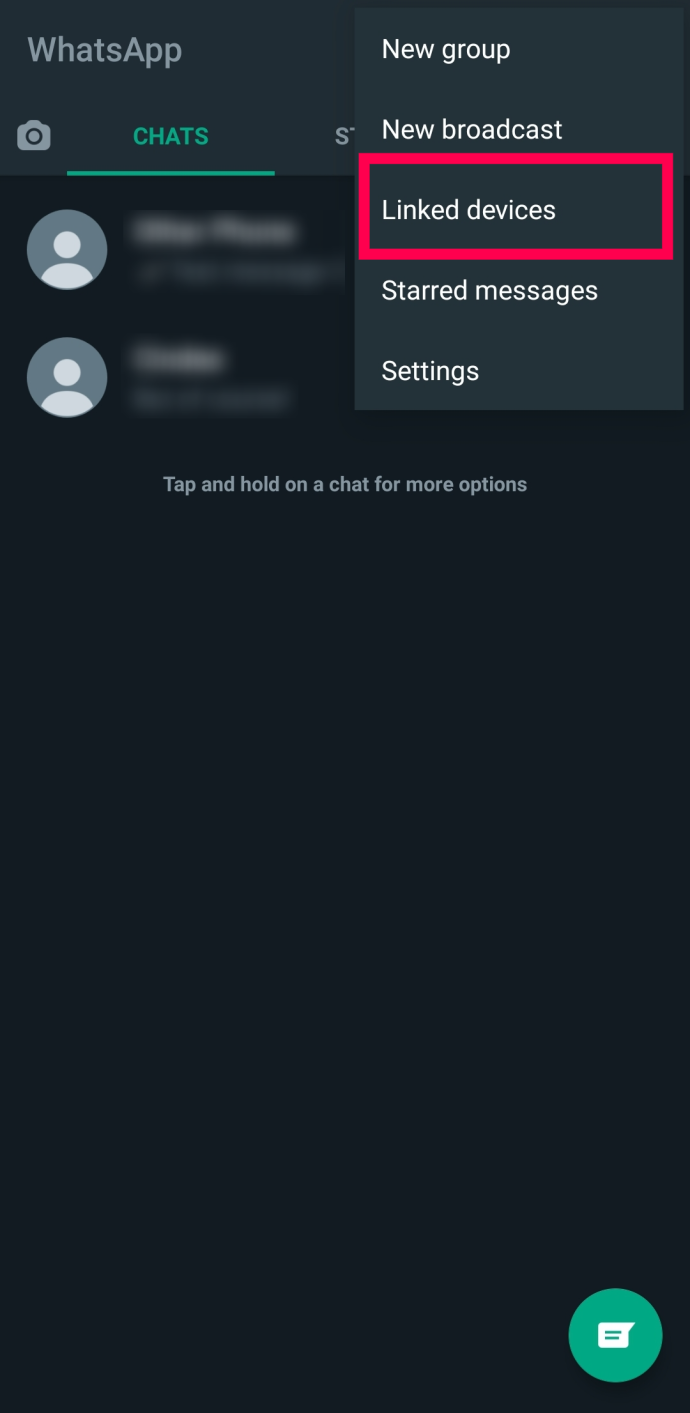
- Skontrolujte Posledná aktívna… zoznam neznámych zariadení.
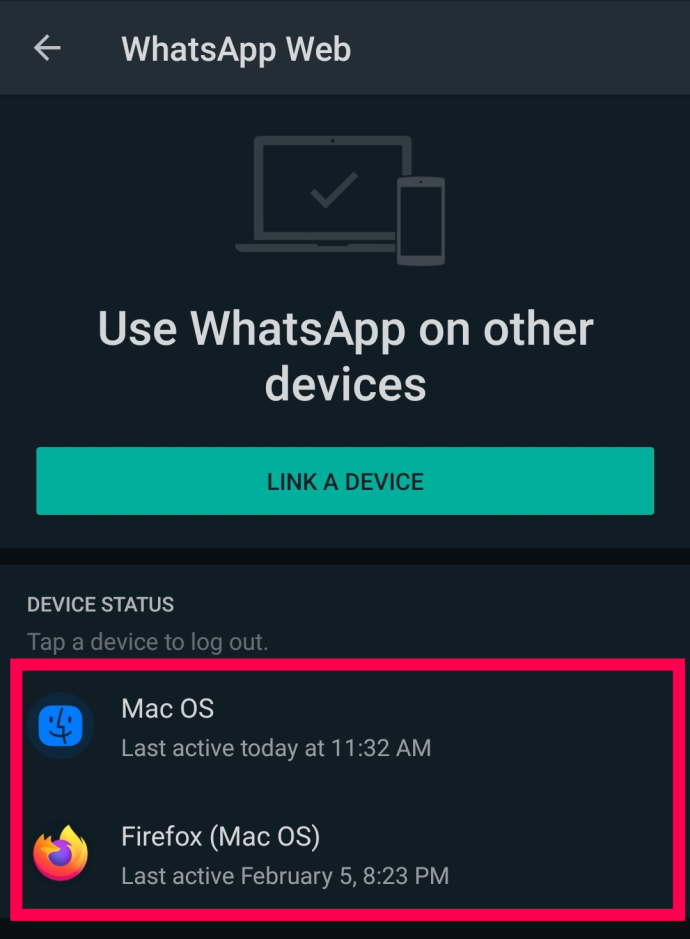
- Ak nájdete neznáme zariadenie, klepnite naň a vyberte Odhlásiť sa .
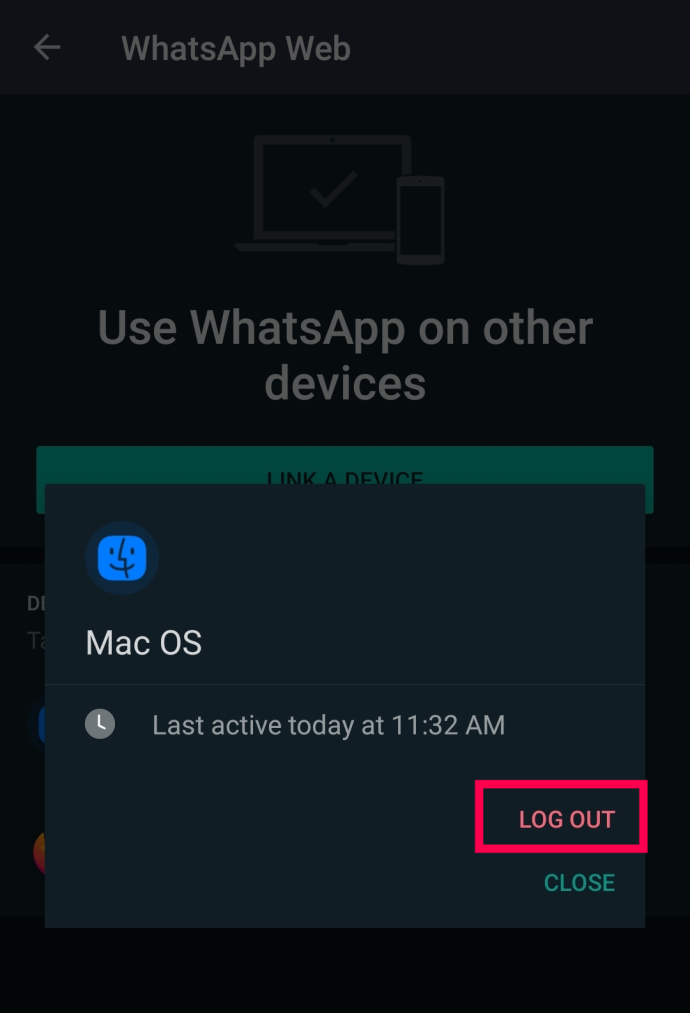
Na rozdiel od iných služieb sú vyššie uvedené kroky jediným spôsobom, ako zobraziť prihlasovaciu aktivitu WhatsApp.
Zabezpečenie vášho účtu WhatsApp
Ak zistíte, že váš účet používa niekto iný, je čas ho zabezpečiť. Majte na pamäti, že ak nastane niektorá z vyššie uvedených situácií, budete musieť rýchlo konať.
Ako povoliť dvojfaktorové overenie v WhatsApp
Ak niekto používal váš účet WhatsApp, musíte ho uzamknúť. Ak máte šťastie, je to súrodenec alebo partner, ktorý špehuje to, čo robíte. Ak nemáte také šťastie, môže to byť hacker, ktorý ukradne vaše kontakty a údaje a spôsobí zmätok vo vašom spoločenskom živote. V každom prípade ho musíte uzamknúť zapnutím dvojfaktorového overenia.
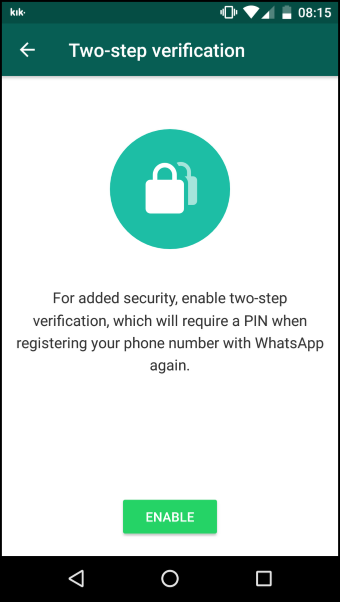
WhatsApp nepoužíva heslá. Namiesto toho musíte povoliť dvojfaktorové overenie. Týmto spôsobom musí každý, kto sa pokúša prihlásiť, zadať overovací kód.
- Otvorte WhatsApp a vyberte vertikálna elipsa (tri zvislé bodky) ikonu ponuky z hlavného okna.

- Vyberte nastavenie a potom účtu .
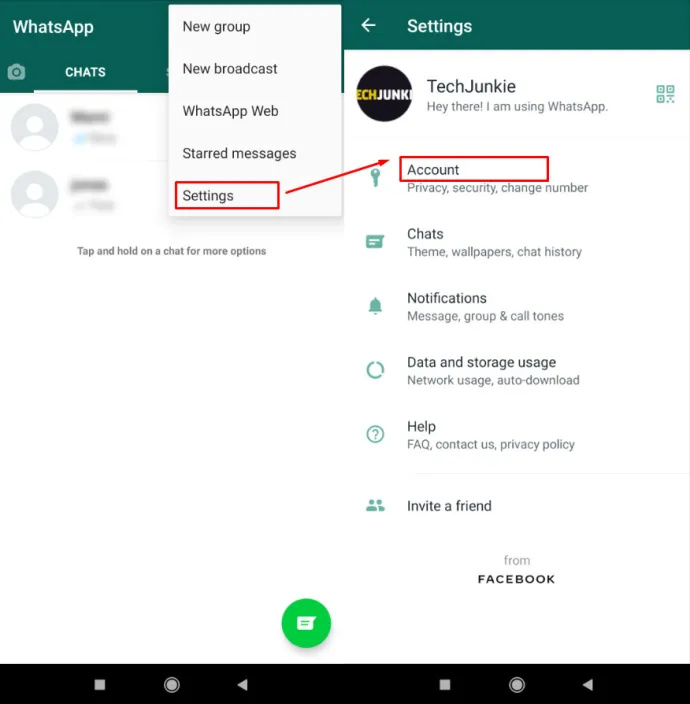
- Vyberte si Dvojstupňové overenie, potom klepnite na Povoliť .
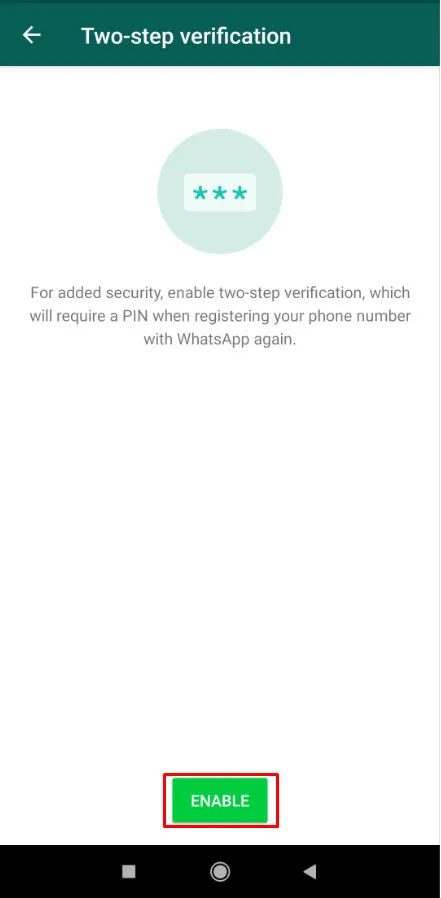
- Zadajte 6-miestny PIN kód a potom klepnite na Ďalšie .
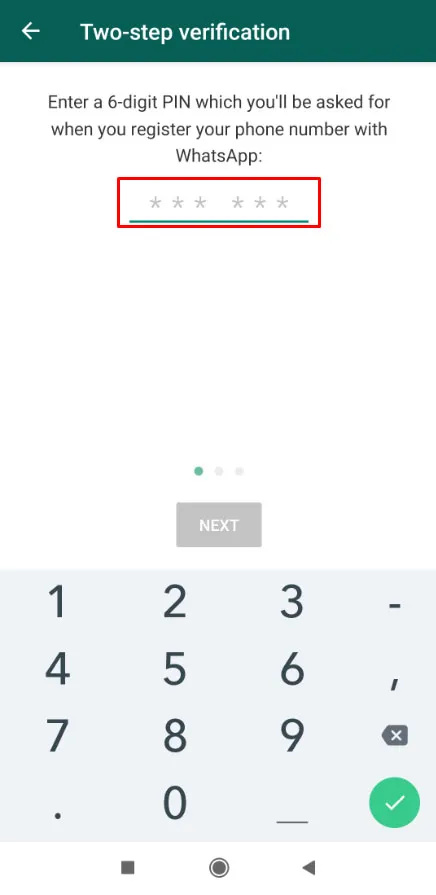
Po nastavení musíte zadať tento PIN kód na overenie pri každom otvorení WhatsApp. Uistite sa, že kód PIN nie je zrejmý, čo by si ostatní mohli vybrať. Po dokončení vyššie uvedených krokov ste svoj účet WhatsApp zabezpečili ešte viac.
WhatsApp je veľmi bezpečná aplikácia, ale je taká bezpečná, ako si ju ponecháte. Použitie dvojfaktorovej autentifikácie je uskutočniteľný spôsob, ako uzamknúť váš účet, ak k nemu niekto pristupuje.
aké dlhé môže byť instagramové video
Časté otázky o napadnutí WhatsApp
Čo môžem urobiť, ak som stratil prístup k svojmu účtu WhatsApp?
Je pravdepodobné, že váš účet ovládol hacker. Keď sa to stane, nemôžete sa prihlásiť a všetky informácie o vašom účte sú v rukách hackera. Získanie účtu späť môže byť komplikované. Našťastie stále môžete získať späť svoj účet WhatsApp .
Dostal som textový overovací kód z WhatsApp. Znamená to, že niekto používa môj účet?
Jedným z najznámejších spôsobov, ako môže niekto získať prístup k vášmu účtu WhatsApp, je získanie textového overovacieho kódu. Ak vám WhatsApp pošle textový overovací kód, ktorý ste nevyvolali, je najlepšie ho ignorovať.
Môžete dokonca dostať viacero kódov chrbtom k sebe. WhatsApp však pošle iba toľko overovacích kódov v určitom období. Potom vás aplikácia uzamkne, ak sa odhlásite.









